|
|||||||||||
 |
|
タイプトップ > 会員サービス > 電子メール(Web メール) > 電子メールソフトの設定 > Entourage X(Mac OS X版):メールアカウントの追加設定 |
||
電子メールソフトの設定Entourage X(Mac OS X版):メールアカウントの追加設定
「Entourage X」とはメールの送受信を行うためのソフトウェアです。 STEP 1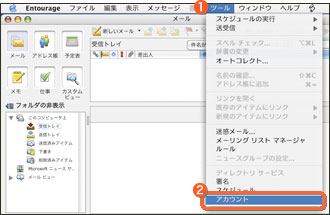 「Entourage X」を起動します。 STEP 2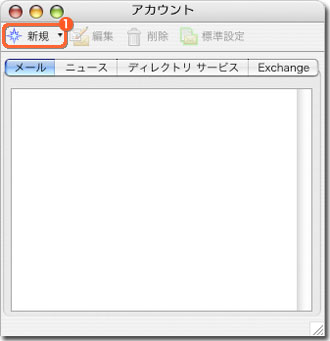 「アカウント」画面が表示されます。 STEP 3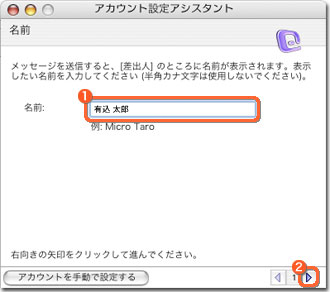 「アカウント設定アシスタント」画面が表示されます。 表示させる名前を入力 STEP 4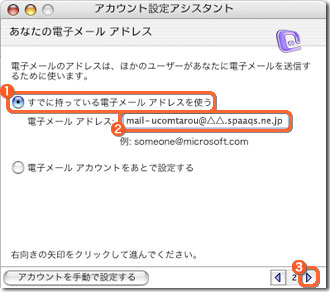 取得したメールアドレスを入力 STEP 5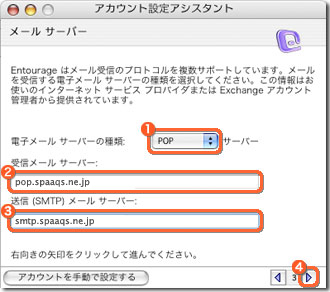 「POP」を選択 「受信メールサーバー」を入力 「送信メールサーバー」を入力 STEP 6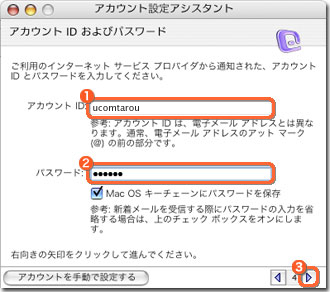 「アカウントID」を入力 「アカウントIDパスワード」を入力 STEP 7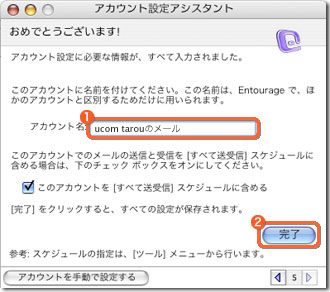 任意のものを入力
|
||||||||
